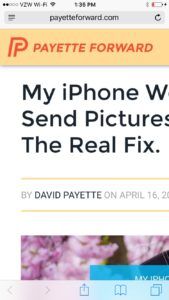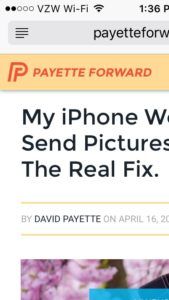Zure iPhone pantailaren atal txiki eta handituari begira zaude eta ezin duzu txikiagotu. Hasiera botoia sakatzen duzunean edo aplikazio bat irekitzen duzunean, pantaila handitu egiten da istant batez eta gero zooma handitzen du. Artikulu honetan, azalduko dut zergatik zure iPhone handitu da eta ez da txikiagotuko? eta nola gelditu arazoa berriro etortzea.
Zergatik dago blokeatuta nire iPhonea?
 Zure iPhone blokeatuta dago handitutako zoom erabilerraztasun funtzioa delako Zooma aktibatuta dago Ezarpenak atalean. Zoomak ikusmen txikia duten pertsonei iPhoneak erabiltzea errazten die pantailaren zenbait atal handitzeko.
Zure iPhone blokeatuta dago handitutako zoom erabilerraztasun funtzioa delako Zooma aktibatuta dago Ezarpenak atalean. Zoomak ikusmen txikia duten pertsonei iPhoneak erabiltzea errazten die pantailaren zenbait atal handitzeko.

Zoom nola erabiltzen ez badakizu, erraza da zooma itsatsita geratzea, zoom txikitzeko hatz keinuek ez baitute funtzionatzen. Zoomaren keinuak dute Desberdina izan dadin, aplikazioaren zoom arruntaren funtzioak funtzionatu dezaten iPhone pantailako zati batean zooma egiten duen bitartean.
Nola Erabili Zoomaren Erabilerraztasun Ezaugarria Zure iPhonean
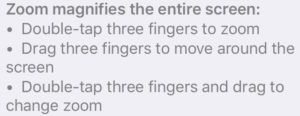 Ezarpenak aplikazioan Zoom aktibatzen duzunean, testu hau ikusiko duzu:
Ezarpenak aplikazioan Zoom aktibatzen duzunean, testu hau ikusiko duzu:
Zoom-ek pantaila osoa handitzen du:
- Sakatu birritan hiru hatz handitzeko
- Arrastatu hiru hatz pantailan zehar mugitzeko
- Sakatu birritan hiru hatz eta arrastatu zoom aldatzeko
Nola txikitu zure iPhone
Txikiagotzeko, sakatu birritan hiru hatzak zure iPhone pantailan.
Nola desaktibatu zure iPhone zooma
Zoom desaktibatzeko, joan hona: Ezarpenak -> Irisgarritasuna -> Zooma eta itzali ondoan etengailua Zooma .
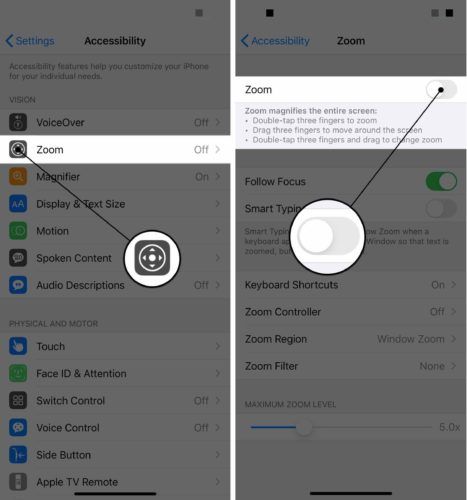
Zertan da desberdina zoomaren erabilerraztasuna ezartzea nire iPhone aplikazioetan handitzea baino?
Zoom funtzioa Ezarpenak -> Irisgarritasuna iPhonearen pantaila osoko atal bat handitzeko aukera ematen du. Aplikazioak erabiliz zooma egitean, edukiaren zati zehatz bat bakarrik handitzen duzu, ez pantaila bera.
Adibidez, Safari-ko webgune bat handitzeko pintxoa egiten duzunean, webgunea bera bakarrik zoaz. Erlojuak tamaina berdina izaten jarraitzen du. Zoom irisgarritasun funtzioa erabiltzen duzunean, pantaila osoa zooma egiten du, barne erlojua.
- Safari - Zoom normala
- Safari irisgarritasuna handitu
Biltzea
Zure iPhone zoomaren funtzioa nola erabiltzen den ikasi duzunean, desaktibatzea edo aktibatuta uztea batzuetan zure iPhone ikusteko zailtasunak izanez gero. Ikusmen baxuko lagun bat dut, denbora guztian erabiltzen duena, eta bigarren izaera ematen dio. Partekatu nahi baduzu, Zoom funtzioarekin izandako esperientziak entzun nahi ditut beheko iruzkinen atalean.
Eskerrik asko irakurtzeagatik eta gogoratu aurrerantzean ordaintzea,
David P.